Наблюдавайте времето на работа на вашия сайт, забавянето с Google Cloud Monitoring от множество местоположения и получавайте известия, когато има проблем.
Пакетът на Google Cloud Operations е колекция от инструменти за наблюдение, отстраняване на неизправности и подобряване на производителността на вашата облачна инфраструктура или приложение. Преди това може да сте го познавали като „Stackdriver“.
Като част от предлагането си, той предоставя решения за наблюдение от край до край, използвайки набора от инструменти за наблюдение на облак на Google. Можете да изберете да го използвате безплатно или да платите за него, ако искате да се отървете от ограниченията на добавените конфигурации за проверка на работното време.
Цената ще зависи от вашата употреба. Така че може да искате да се отправите към него официална ценова страница за да проучи повече за него.
Въпреки че има няколко опции за конфигуриране и разширени възможности за наблюдение, които получавате с инструментите за наблюдение на облак на Google, тук ние се фокусираме върху наблюдението на времето за работа и закъснението на уебсайта.
Разбира се, можете да изпробвате други налични решения за мониторинг като StatusCake; обаче, ако вече използвате GCP, тогава не се нуждаете от услуга на трета страна за проверки на ъптайм. Освен това можете да използвате разширени функции, които може да не са налични с различни услуги за наблюдение на уебсайтове.
Съдържание
Първи стъпки с Google Cloud Monitoring
Като за начало приемаме, че имате акаунт в Google Cloud; ако не, можете да започнете с a Безплатен пробен период. Ще трябва да добавите метод на плащане в края на пробния период, за да продължите да използвате услугите.
Сега всичко, което трябва да направите е:
След това трябва да добавите конфигурация за проверка на работното време.
Добавяне на конфигурация за проверка на времето на работа
Трябва да преминете през четири стъпки, за да добавите успешно монитор за непрекъсната работа за вашия уебсайт.
1. В секцията Проверка на времето за работа щракнете върху „СЪЗДАВАНЕ НА ПРОВЕРКА ЗА АКТУАЛНОСТ“, за да започнете.
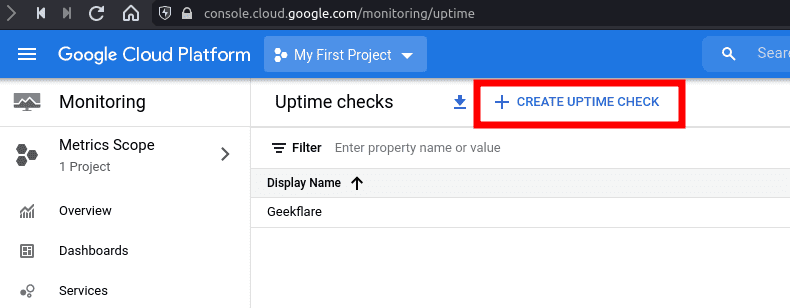
2. Трябва да добавите име към вашата конфигурация и целевата информация, за да посочите какво трябва да наблюдавате.

Тук се фокусираме върху уебсайт. Така че най-вероятно ще трябва да използваме HTTPS протокола с URL адреса на началната страница като име на хост.
За този пример добавих pctechbg.net.com като име на хост, без да посочвам път. Ако искате да наблюдавате конкретна директория или подстраница, можете да направите това, като въведете пътя за нея.
Той също така ви позволява да персонализирате честотата на проверката на времето за работа, като 1 минута е по подразбиране (и най-бързата), с опция за използване на интервали от време до 15 минути.
Можете да изберете да използвате разширените целеви опции за наблюдение от конкретно местоположение и порт, заедно с активиране на SSL валидиране и указване на персонализирани заглавки.

Някои от опциите, които забелязвате в изображението, включват:
- Заглавка на HTTP хост
- Номер на порт (по подразбиране е 443)
- Валидиране на съдържанието на отговора
- Проверете времето за работа от (по подразбиране е избрано Global)
- Персонализирано валидиране на заглавката
- Удостоверяване
3. След това можете да изберете да промените настройките за валидиране. С други думи, можете да зададете персонализирано време за изчакване на отговора, за да изчака заявката и да провери дали уебсайтът работи.

Ако искате да потърсите конкретен HTML таг или подобен, можете да активирате съвпадение на съдържание. Но това не е необходимо за повечето основни нужди за наблюдение на непрекъснатата работа на уебсайта.
По подразбиране, ако има грешка в проверката за непрекъсната работа, тя ще бъде съхранена в Cloud Logging, което има безплатен лимит и може да ви струва, ако искате да следите неограничен брой регистрационни файлове.
Може да искате да го оставите активиран, за да проверите предишните си дейности. Но можете да изберете да го деактивирате, ако сметнете за добре.
Сега, когато всички жизненоважни опции за създаване на услуга за непрекъсната работа са конфигурирани, преминете към следващата стъпка за създаване на услуга за предупреждение и известяване.
Създайте предупреждение и известие за наблюдение на Google

За да получите известие за повреда, ще трябва да настроите предупреждения. Необходимо е да посочите име и продължителност на известията (между 1 минута до 23 часа и 30 минути), които ще получавате при повреда.
Все пак би било полезно, ако имате настроен канал за уведомяване, преди да продължите с предупреждението. Ако не сте създали такива, отидете на страница за управление на канала за известия отделно, за да проучите наличните опции и да ги настроите според нуждите.
Имате различни опции, които включват:
- електронна поща
- Отпуснатост
- Мобилно приложение Google Cloud
- Уеб кукички
- СМС
След като това е настроено, ще трябва да изберете канала за уведомяване, за да завършите конфигурацията на проверката на времето за работа.
Можете да го тествате, за да видите дали имате правилните конфигурации. Ако всичко е наред, ще получите „Отговорено с „200 (ОК)“ след xx ms.“ съобщение със зелена отметка.
И след това можете да продължите да добавяте конфигурацията, като щракнете върху „СЪЗДАВАНЕ“. Ето как трябва да изглежда:

След като го създадете, наблюдението ще отнеме няколко минути, за да започне. Можете да забележите зелените отметки на всички региони (или конкретен регион) според вашата конфигурация за непрекъсната работа:

Проверка на латентността на URL
Просто трябва да щракнете върху проверката за ъптайм, която сте създали, за да видите събраните данни за латентността и ъптайма.
Можете да разгледате подробната графика на историческото забавяне, за да анализирате времето за работа и ефективността на вашия уебсайт.

Можете да използвате фина информация за латентността, за да отстраните неизправности и да оптимизирате ефективността на сайта.
Това трябва да ви даде добра представа за извършване на проверки с помощта на Google Cloud Monitoring.
Интересувате ли се да научите Google Cloud? Може да проверите това фантастично курс за получаване на сертификат за Google Cloud.

